- Тип техники
- Бренд
Просмотр инструкции gps-навигатора Garmin StreetPilot_C510_C550, страница 23
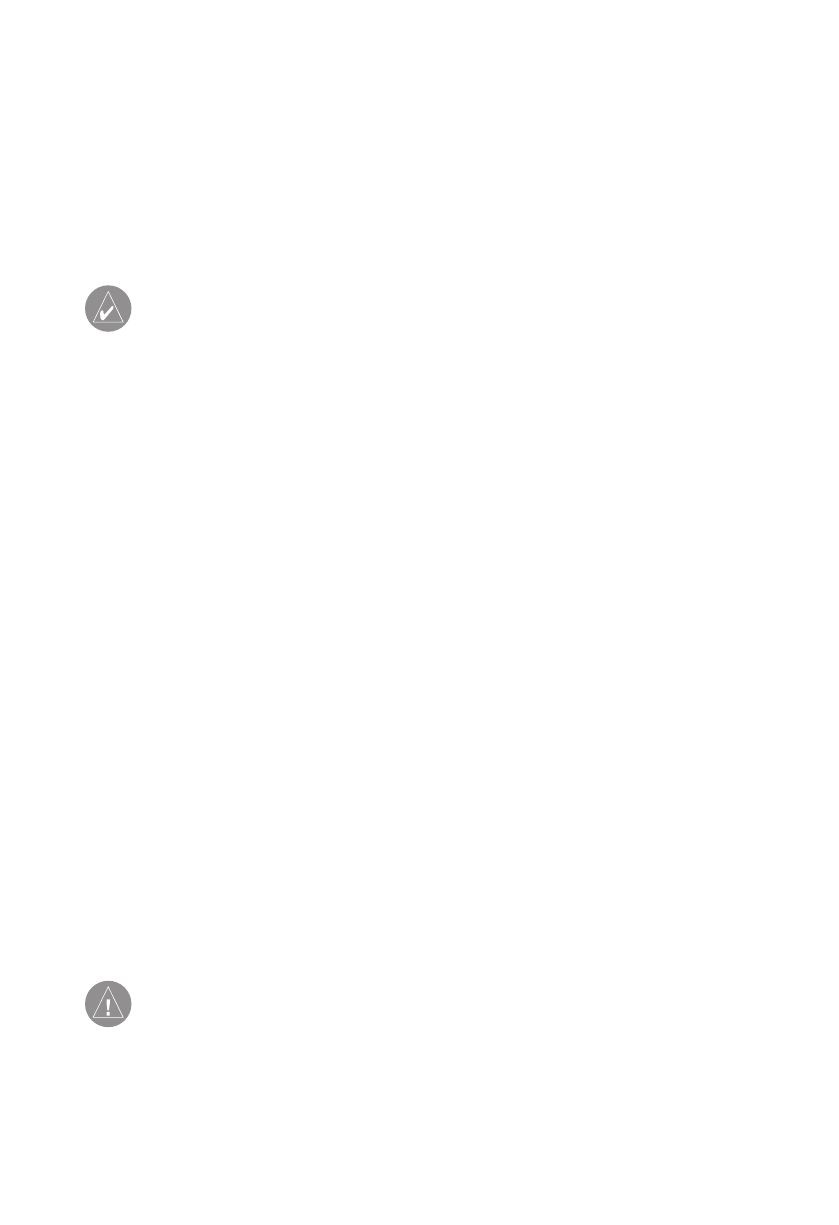
StreetPilot c510 Руководство пользователя 23
Операции с файлами
2. Подключите конец кабеля USB с большим разъемом к свободному USB-порту Вашего
компьютера.
В списке дисков Вашего компьютера появится два новых названия. Название “Garmin”
обозначает внутреннюю память устройства с510. Другой съемный диск обозначает карту
памяти SD.
ПРИМЕЧАНИЕ: В некоторых операционных системах Windows имена дисков с510
могут не присваиваться автоматически. Информацию о переименовании дисков Вы
можете найти в файле “Help” (справка) Вашей системы Windows.
Шаг 3: Передача файлов в устройство с510
1. Подключите прибор с510 к Вашему компьютеру.
2. Дважды щелкните пиктограмму My Computer (мой компьютер), расположенную на
рабочем столе компьютера.
3. Найдите в компьютере файл, который Вы хотите копировать.
4. Выделите нужный файл и выберите команды File (файл) > Edit (правка) > Copy
(копировать).
5. Откройте диск “Garmin” или “SD card”.
6. Выберите команды File (файл) > Edit (правка) > Paste (вставить). Теперь скопи-
рованный файл будет показан в списке файлов, хранящихся в памяти прибора
c510 или на карте памяти SD.
Шаг 4: Отключение USB-кабеля
После окончания копирования файлов дважды щелкните пиктограмму Unplug or Eject
(безопасное извлечение устройства) в области уведомлений. Выберите опцию USB Mass
Storage Device и щелкните Stop (остановить). Выберите имя дисков с510 и щелкните ОК.
Теперь Вы можете отключить Ваш прибор с510 от компьютера.
Удаление файлов из прибора с510
Подключив устройство с510 к компьютеру, откройте My Computer (мой компьютер). Затем
выберите диск “Garmin” или “SD card”. Выделите файл, который Вы хотите удалить из при-
бора c510, и нажмите на кнопку Delete на компьютерной клавиатуре.
ВНИМАНИЕ: Если Вы не уверены в назначении файла, НЕ удаляйте его. В памя-
ти Вашего устройства c510 содержатся важные файлы с картографией, которые
НЕЛЬЗЯ удалять. Будьте особенно осторожны с файлами, находящимися в пап-
ках с заголовком “Garmin”.
Ваш отзыв будет первым



